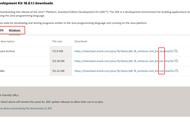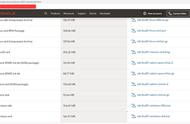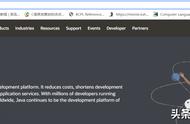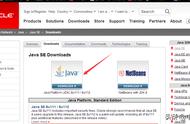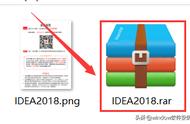- 点击高级系统设置 -> 环境变量,出现如下界面:

- 我们在下方系统变量栏目中,点击新建,新建类目如下:

- 变量名:JAVA_HOME
- 变量值:你的JDK的安装路径,记住,是JDK,不是JRE,比如我的JDK路径是:C:SoftwareInstallJava
- 设置完成后,点击确定;然后我们再点新建,设置另一个环境变量:

- 变量名:CLASSPATH
- 变量值:.;%JAVA_HOME%libdt.jar;%JAVA_HOME%libtools.jar,一定要记住前面的.;
最后我们还需要在一个名为Path的变量中加入Java的环境信息。
首先找到Path变量(大小写请忽略,系统可能不同),然后点击编辑,紧接着前面的环境变量后面加上%JAVA_HOME%\bin;%JAVA_HOME%\jre\bin;,在你添加的环境和原环境之间,记得用;隔开。
验证安装按下Windows R,就是那个四叶窗图标 R,然后输入cmd并回车,在命令行中键入java -version,如果出现了如下界面,显示了Java的版本信息,就是配置成功了。